word 2007 怎么快速实现双面打印
1、首先打开Word文档,检查文件文档是否编辑完好。编辑完好以后就可以打印了,为了体现双面打印的实用性,word文档的总页数最好大于1页。

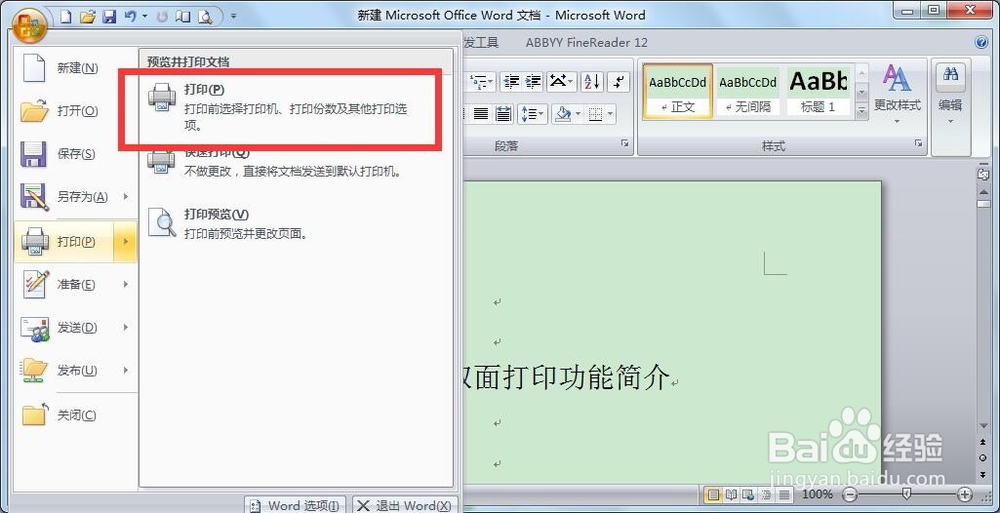
2、大家打印双面文件的很多时候选择了手动双面打印。这个在word文档页数少的时候用起来方便,第一次正面打印完的时候都要翻页才能实现第二次反面打印。如果是页数多了,那就是很麻烦的了。所以建议大家在打印页数很多的文档时不要选择这个功能。

3、当文档页数较多的时候最好选择奇数、偶数页打印比较方便,因此打印的时候最好给文档添加页码。首先选择奇数页打印,打印完毕后,先别急着一张一张的翻页去打印偶数页或者一张一张的往上面放置(这个得看打印机打印内容时是空白的页面朝上还是空白的页面朝下)。这个步骤尤其重要:
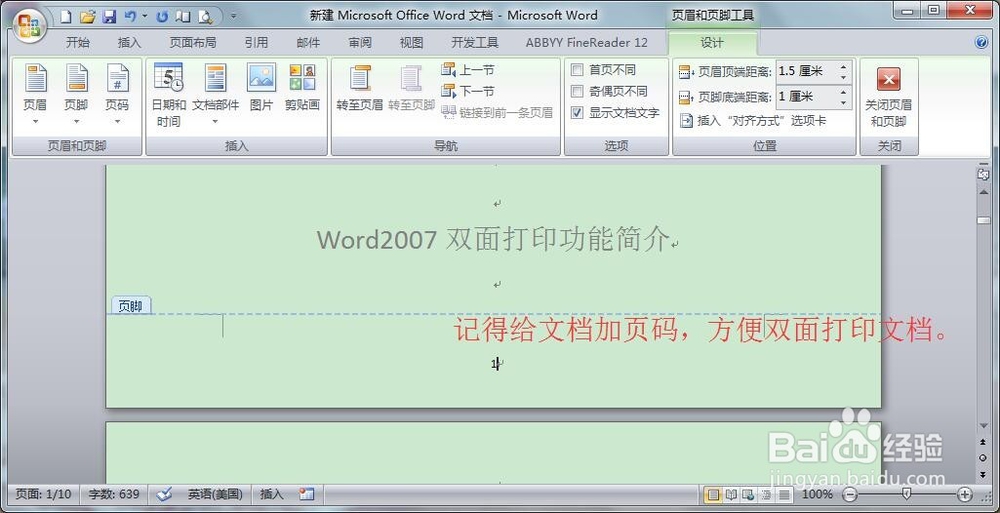

4、等待奇数页打印完毕后,拿出打印完的纸张。这儿记住千万是按打印的全部拿出来就行了,什么都不动。打印机在打印的时候一般是从1、3、5......这样的顺序打印,然后打印的第一张 1 就放在了最下面,所以你拿出来的顺序就是......5、3、1这样子的。这一步你将做的是把这些文档不变顺序的全部翻过来(这个得看打印机打印内容时是空白的页面朝上还是空白的页面朝下)。
5、照上面步骤全部翻过来以后,现在准备打印偶数页了,但是很多人在想了。我按刚才的步骤把1、3、5变成了5、3、1,那么你偶数打印的就是2、4、6,那不是错乱了吗?所以下一个步骤变得很重要,只要记住了就避免你操作失误。

6、打印的时候选择——选项,word将会调出word的选项菜单出来。
选择——高级——打印 ,下面有个选项 逆序打印页面
这样子打印的顺序就是......6、4、2,就和刚刚......5、3、1吻合了。
注意:当文档总页数是奇数页时,记住把最后一张也就是最大奇数页抽出来,避免偶数页逆序打印的时候造成错打。



7、最后等待文档打印出来的时候,你们是不是看到文档现在一下子就方便的展现在你的面前了,而且直接拿出来就打印好了。
注意:打印完后记得按照上面步骤取消——逆序打印页面。